发布时间:2015-07-15 18: 44: 25
用几何绘图工具绘图时,有时我们需要给图形的不同部份填充不同的颜色加以区分或者显示。以五角星为例,如何利用几何画板给五角星填色呢?
在几何画板软件中,我们要把五角星分割为许多的三角形或者四多边形才能涂上颜色。具体操作如下:
1.绘制好五角星后。鼠标在各个线段的交叉点单击下,出现交点。这些点将五角星分成5个小三角形和1个五边形。
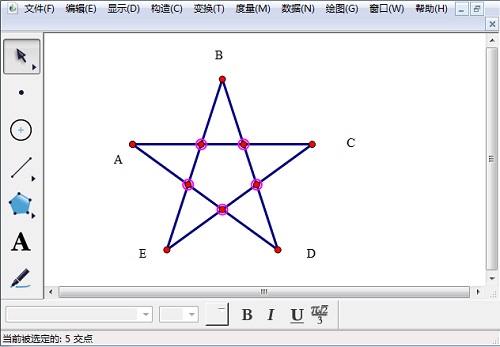
2.单击侧边栏“移动箭头工具”,选择其中一个三角形的三个顶点。
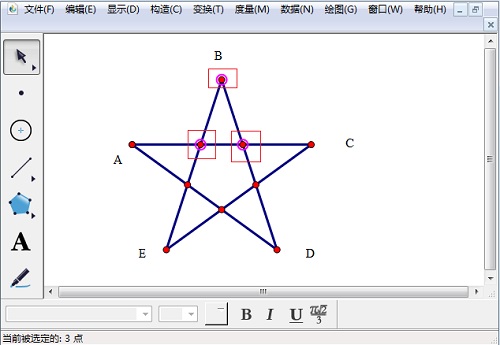
3.单击菜单栏“构造”—> “三角形的内部”,如图所示。
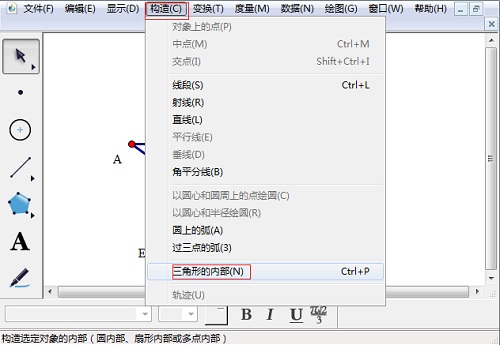
4.用同样的方法把其他三角形的颜色也涂上,如图所示。中间的五边形也用同样的方法,选取顶点再构造。这样五角星的颜色就填充好了。
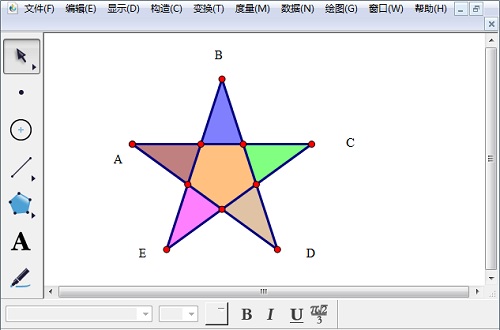
5.若要改变每部份的颜色,选中对象,单击右键,在菜单中选择颜色,选择自己想要的颜色即可。
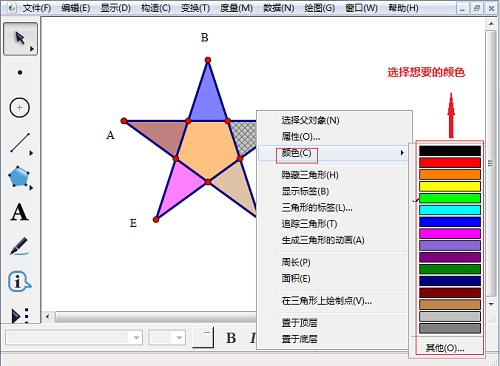
通过以上方法就能给五角星用几何画板填色了。如果想了解五角星在几何画板中的画法,请参考详细教程如何用几何画板画五角星。
展开阅读全文
︾